- Correction : l’assistant Google Android 12 ne fonctionne pas ou est en panne
- 1. Vérifiez l’état de l’assistant Google
- 2. Activer manuellement l’assistant Google
- 3. Mettez à jour l’application Assistant Google
- 4. Effacer le cache et les données de l’application
- 5. Vérifiez votre connexion Internet
- 6. Réentraîner correctement le modèle vocal
- 7. Essayez de désactiver les autres assistants
- 8. Désactiver l’économiseur de batterie
- De quoi ai-je besoin pour démarrer avec l’Assistant Google ?
- Comment réparer Google Assistant ne fonctionne pas sur Android 12 ?
- Comment déverrouiller mon téléphone sans l’application Assistant Google ?
- Comment activer Google Assistant sur mon téléphone Android ?
- L’application Google ne fonctionne-t-elle pas sur Android ?
- Comment réparer Google Assistant qui ne fonctionne pas sur les appareils Android ?
- Comment parler à l’Assistant Google lorsque mon téléphone est verrouillé ?
- Comment activer Google Assistant sans dire Hey ?
- Comment puis-je faire en sorte que Google Assistant reconnaisse ma voix ?
- Comment modifier les paramètres de l’Assistant Google sur Android ?
- Comment mettre à jour Google Assistant vers la dernière version ?
- Avec quels appareils l’Assistant Google fonctionne-t-il ?
Il semble que Google ait encore du travail à faire sur Android 12 en termes de stabilité ou de compatibilité, car de nombreux propriétaires d’appareils Pixel ont commencé à signaler qu’après la mise à jour vers Android 12, ils sont confrontés à plusieurs problèmes depuis octobre 2021. Cela inclut également Google Problèmes d’assistant qui n’activent fondamentalement pas l’assistant ou les commandes vocales non exécutées. Si tel est le cas, vous pouvez suivre ce guide pour réparer Android 12 Google Assistant ne fonctionne pas ou est cassé.
Selon certains rapports qui ont fait surface sur Reddit, Google Assistant ne répond pas pendant que l’écran est éteint ou ne répond que sur l’écran d’accueil. Dans certains scénarios, la fonctionnalité Google Assistant ne fonctionne pas du tout et c’est incapable d’exécuter des commandes en usage quotidien ce qui est vraiment mauvais. Il convient également de mentionner que Google n’a encore rien mentionné officiellement. Nous devrons donc peut-être attendre plus longtemps pour obtenir une mise à jour logicielle afin de résoudre le problème.
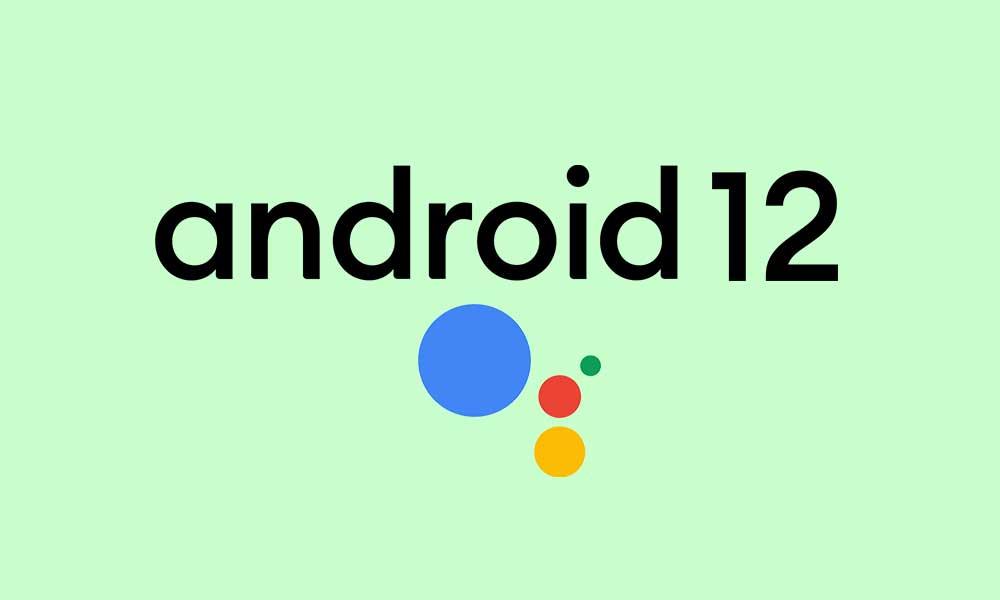
Correction : l’assistant Google Android 12 ne fonctionne pas ou est en panne
Cependant, nous avons fourni ci-dessous quelques solutions de contournement possibles qui devraient être utiles à certains utilisateurs concernés. Alors, sans perdre plus de temps, sautons dedans.
1. Vérifiez l’état de l’assistant Google
Vous devez vérifier si le service de l’application Google Assistant est en panne ou non au niveau du serveur. Certains utilisateurs peuvent rencontrer des problèmes avec le service de l’application Assistant car il est en panne dans certaines régions ou il existe un service de maintenance en arrière-plan. Donc, vous devriez visiter ce lien pour vérifier l’état en temps réel de toutes les applications Google avec Google Assistant.
Annonces
Si vous constatez qu’un temps d’arrêt ou une panne de service se produit en arrière-plan, assurez-vous d’attendre quelques heures, puis vérifiez à nouveau l’état. Il n’y a rien que vous puissiez faire dans ce scénario. Cependant, si le service fonctionne bien, passez à la méthode suivante ci-dessous.
2. Activer manuellement l’assistant Google
Si votre appareil Android 12 ne lance pas Google Assistant automatiquement, assurez-vous d’activer le service manuellement pour vérifier s’il fonctionne à partir de la prochaine tentative ou non. Faire cela:
- Ouvrez le Réglages app sur l’appareil > Aller à Google.
- Sélectionner Paramètres des applications Google > Appuyez sur Recherche, assistant et voix.
- Appuyez sur Assistant Google > Aller à Salut Google et Voice Match.
- Allume le Hé Google toggle > Si nécessaire, recyclez le modèle vocal.
- Vous êtes prêt à partir.
Publicité
3. Mettez à jour l’application Assistant Google
Le problème de l’application Google Assistant qui ne fonctionne pas peut apparaître sur l’appareil fonctionnant sous Android 12 si l’application Assistant devient suffisamment obsolète. Assurez-vous donc de mettre à jour l’application en premier. Pour faire ça:
- Ouvrez le Google Play Store app > Tapez sur icône à trois points dans le coin supérieur droit. [icône de profil]
- Aller à Mes applications et jeux > Vous découvrirez ici Assistant Google app si une mise à jour est disponible.
- Appuyez sur Mise à jour à côté de l’application Assistant > Elle installera automatiquement la mise à jour.
- Une fois mis à jour vers la dernière version, lancez l’application Assistant et vérifiez à nouveau le problème.
4. Effacer le cache et les données de l’application
Si vous utilisez l’une des applications spécifiques de l’assistant sur votre appareil Android 12 et que l’assistant ne fonctionne pas, assurez-vous de vider le cache de l’application et les données de l’application pour vérifier à nouveau le problème. Il supprime essentiellement tout type de problème potentiel ou de données temporaires de l’appareil.
- Ouvrez le Réglages application sur votre appareil Android 12.
- Aller à Applications et notifications > Appuyez sur Voir toutes les applications.
- Faites défiler la liste des applications installées et recherchez Google Assistant.
- Appuyez sur Assistant Google et allez dans les options (Informations sur l’application).
- Sélectionner Stockage et cache > Frapper Vider le cache et Effacer le stockage.
- Enfin, vérifiez si l’application Google Assistant fonctionne bien ou non.
5. Vérifiez votre connexion Internet
Assurez-vous de vérifier correctement votre connexion Internet, que vous utilisiez des données mobiles ou le Wi-Fi, pour vous assurer que tout fonctionne correctement.Parfois, sans connexion Internet, vous pouvez avoir du mal à utiliser ou à déclencher Google Assistant sur votre combiné.
6. Réentraîner correctement le modèle vocal
Essayez à nouveau de recycler correctement votre modèle vocal enregistré de la fonction Assistant Google pour vous assurer qu’il n’y a pas de décalage avec les commandes vocales ou la reconnaissance vocale. Faire cela:
- Ouvrez le Réglages app sur votre appareil > Aller à Google.
- Sélectionner Paramètres des applications Google > Appuyez sur Recherche, assistant et voix.
- Appuyez sur Assistant Google > Aller à Salut Google et Voice Match.
- Appuyez sur Modèle vocal > Frapper Réapprendre le modèle vocal.
- Lisez les commandes à l’écran pour dire fort et clairement lorsque vous y êtes invité afin que Google Assistant puisse enregistrer le modèle vocal.
- Une fois terminé, appuyez sur Finir pour appliquer les modifications.
- Enfin, redémarrez votre appareil pour modifier immédiatement les effets.
7. Essayez de désactiver les autres assistants
Si vous utilisez d’autres assistants vocaux sur votre combiné, assurez-vous de les désactiver et réessayez avec Google Assistant.
- Ouvrez l’application Alexa sur le combiné > Appuyez sur le Suite bouton.
- Sélectionner Réglages > Aller à Réglages de l’appareil.
- Appuyez sur Alexa sur ce téléphone > Éteignez le Activer Alexa mains libres basculer.
8. Désactiver l’économiseur de batterie
Il semble que l’option Battery Saver affecte d’une manière ou d’une autre la fonction Google Assistant pour qu’elle fonctionne de manière transparente sur votre appareil lorsqu’il est allumé. Il est donc préférable de désactiver l’option Battery Saver, puis de réessayer. Pour faire ça:
- Aller à l’appareil Réglages menu > Tapez sur La batterie.
- Assurez-vous de Éteindre la Économiseur de batterie basculer.
- Redémarrez l’appareil pour appliquer les modifications.
C’est ça, les gars. Nous supposons que vous avez trouvé ce guide utile. Pour d’autres questions, vous pouvez commenter ci-dessous.
FAQ
De quoi ai-je besoin pour démarrer avec l’Assistant Google ?
Pour utiliser l’Assistant Google, vous aurez besoin d’un appareil avec : Android 5.0+ avec au moins 1,0 Go de mémoire disponible ou Android 6.0+ avec au moins 1,5 Go de mémoire disponible La langue de l’appareil définie sur une langue répertoriée ci-dessus Découvrez comment vérifier et mettre à jour votre version Android. Sur votre appareil, ouvrez l’application Google . Sur l’écran d’accueil, appuyez sur Menu Paramètres À propos de.
Comment réparer Google Assistant ne fonctionne pas sur Android 12 ?
Le problème de l’application Google Assistant qui ne fonctionne pas peut apparaître sur l’appareil fonctionnant sous Android 12 si l’application Assistant devient suffisamment obsolète. Assurez-vous donc de mettre à jour l’application en premier. Pour ce faire : Ouvrez l’application Google Play Store > Appuyez sur l’icône à trois points dans le coin supérieur droit. [icône de profil]
Comment déverrouiller mon téléphone sans l’application Assistant Google ?
Si votre appareil ne dispose pas de l’application Assistant Google Sur votre téléphone ou votre tablette Android, ouvrez l’application Google . En haut à gauche de l’écran d’accueil, appuyez sur Menu Paramètres Voix Voice Match. Activez l’accès avec Voice Match. Pour permettre à « Hey Google » de déverrouiller automatiquement votre téléphone lorsqu’il entend votre voix, activez Déverrouiller avec Voice Match.
Comment activer Google Assistant sur mon téléphone Android ?
« Appuyez et maintenez le bouton d’alimentation » se trouve en bas du menu Gestes. Activez-le pour utiliser le bouton d’alimentation de Google Assistant ; off pour afficher le menu d’alimentation. Et c’est tout!
L’application Google ne fonctionne-t-elle pas sur Android ?
Maintenant, cela peut dépendre de la version du système d’exploitation et d’autres facteurs, mais de nombreux utilisateurs ont signalé que l’application Google ne fonctionnait pas sur Android. Ne vous inquiétez pas, nous avons votre dos. Vérifiez les étapes ci-dessous et résolvez le problème en un rien de temps.
Comment réparer Google Assistant qui ne fonctionne pas sur les appareils Android ?
Ouvrez l’application Paramètres sur l’appareil > Aller sur Google. Sélectionnez Paramètres pour les applications Google > Appuyez sur Recherche, Assistant et Voix. Appuyez sur Google Assistant > Aller à Hey Google & Voice Match. Activez la bascule Hey Google > Si nécessaire, recyclez le modèle vocal. Vous êtes prêt à partir. 3. Mettez à jour l’application Assistant Google
Comment parler à l’Assistant Google lorsque mon téléphone est verrouillé ?
Sur les téléphones Android exécutant Android 5.0 et versions ultérieures, vous pouvez utiliser votre voix pour parler à Google Assistant même lorsque votre téléphone est verrouillé. Découvrez comment contrôler les informations que vous voyez et entendez. Sur votre téléphone ou votre tablette Android, ouvrez l’application Assistant Google et dites « Paramètres de l’Assistant ». Sous « Paramètres courants », appuyez sur Voice Match.
Comment activer Google Assistant sans dire Hey ?
Sous « Tous les paramètres », appuyez sur Écran de verrouillage. Activez également l’option Obtenir des résultats personnalisés lorsque vous activez l’Assistant sans dire « Ok Google », par exemple en appuyant sur votre écran. Verrouillez votre téléphone. Pour utiliser l’Assistant avec des gestes, appuyez sur l’écran ou, sur certains appareils, balayez depuis les coins.
Comment puis-je faire en sorte que Google Assistant reconnaisse ma voix ?
Apprendre à l’Assistant Google à reconnaître votre voix Sur votre téléphone ou votre tablette Android, ouvrez l’application Assistant Google et dites « Paramètres de l’Assistant ». Sous « Paramètres courants », appuyez sur Voice Match. Assurez-vous que Hey Google est activé. Si vous ne trouvez pas Hey Google, activez l’Assistant Google.
Comment modifier les paramètres de l’Assistant Google sur Android ?
Sur votre téléphone ou votre tablette Android, dites « Ok Google, ouvre les paramètres de l’Assistant ». Vous pouvez également ouvrir l’application Assistant Google et dire « Paramètres de l’Assistant ». Sous « Tous les paramètres », appuyez sur Général. Si vous ne trouvez pas « Général », appuyez d’abord sur Afficher tous les paramètres ou sur Afficher tous les paramètres de l’assistant.
Comment mettre à jour Google Assistant vers la dernière version ?
Branchez votre appareil Google Assistant. Accédez à la page de l’application Google Home, puis appuyez sur Installer ou Mettre à jour (selon l’option qui s’affiche). Si vous voyez « Installé », vous disposez déjà de la dernière version. Accédez à la page de l’application Google, puis suivez les mêmes étapes. Assurez-vous que votre appareil dispose d’Android 5.0 ou supérieur.
Avec quels appareils l’Assistant Google fonctionne-t-il ?
Google Assistant Go fonctionne avec des appareils d’entrée de gamme et une variété de vitesses Internet. L’application est préinstallée sur les appareils Android (édition Go). Important : Certaines fonctionnalités ne sont pas disponibles dans toutes les langues ou tous les pays.
